图片的处理在电脑软件中其实是一项非常重要的功能,不少软件都提供了简单易用的图片编辑工具。WPS也不例外,它提供了多种图片操作的选项,其中包括图片裁剪和立体效果。下面我们来探讨如何利用WPS将图片裁剪成
图片的处理在电脑软件中其实是一项非常重要的功能,不少软件都提供了简单易用的图片编辑工具。WPS也不例外,它提供了多种图片操作的选项,其中包括图片裁剪和立体效果。
下面我们来探讨如何利用WPS将图片裁剪成立体效果。
步骤一:插入图片
首先打开你想要编辑的文档,点击“插入”-“图片”,然后找到你要编辑的图片并打开。
步骤二:选择裁剪
选定图片后,在上方菜单栏中选择“裁剪”,就可以开始对图片进行裁剪处理。
步骤三:按形状裁剪 - 立方体
在弹出的“裁剪”窗口中,你会看到多个不同的裁剪选项。这里我们选择“按形状裁剪”并选择其中的“立方体”选项。
步骤四:裁剪比例
你还可以根据需要调整裁剪的比例。在“裁剪”窗口中,选择你想要的比例即可。
步骤五:立体效果
完成以上步骤后,点击你文档中其他空白区域,图片就会变成立体效果了。
总结
WPS的图片裁剪功能相当实用,通过简单的裁剪、比例调整以及立体效果,能够快速地使图片更加美观。无论是编辑ppt还是word文档,这些功能都可以帮助你制作更加精美的文档。